Πώς να αποκρύψετε τη γραμμή τίτλου με κάθετες καρτέλες στο Microsoft Edge
Η Microsoft(Microsoft) εισήγαγε μια βελτιωμένη έκδοση του edge με πρόσθετες δυνατότητες, όπως η δυνατότητα πρόσβασης στη Wikipedia χρησιμοποιώντας καθηλωτικό Reader , βελτιωμένη δυνατότητα ανάγνωσης-εκτός φωνής και επιδιόρθωση ρύθμισης σφαλμάτων. Η δυνατότητα διόρθωσης σφαλμάτων έχει προσθέσει εκκινήσεις στην απόδοσή της. Μαζί με όλες αυτές τις δυνατότητες, η νέα έκδοση του Microsoft edge έχει βρει μια αναμενόμενη επιλογή της γραμμής τίτλου απόκρυψης. Δεδομένου ότι η γραμμή τίτλου της ιστοσελίδας είναι ήδη διαθέσιμη στον χρήστη στο πλαϊνό πλαίσιο, ορισμένοι χρήστες μπορεί να θέλουν να αφαιρέσουν τη γραμμή τίτλου που βρίσκεται στο επάνω μέρος της ιστοσελίδας.

Η κάθετη καρτέλα γνωστή και ως πλευρικές καρτέλες έχει αποδειχθεί για καλύτερη προσβασιμότητα του χρήστη. Επομένως(Therefore) , πολλοί χρήστες αναζητούν μια επιλογή για να αφαιρέσουν τη γραμμή τίτλου από την ιστοσελίδα. Είναι μια εξαιρετική δυνατότητα που προστέθηκε στο πρόγραμμα περιήγησης Microsoft Edge μετακινώντας τη γραμμή τίτλου στο αριστερό πλαίσιο της ιστοσελίδας. Το Vivaldi(Vivaldi) είναι το μόνο πρόγραμμα περιήγησης που ενσωματώνει μια τέτοια δυνατότητα πριν από τη Microsoft στο πρόγραμμα περιήγησής της.
Απόκρυψη γραμμής τίτλου(Hide Title Bar) με κάθετες καρτέλες(Vertical Tabs) στο Edge
Εάν θέλετε να αποκρύψετε τη γραμμή τίτλου με κάθετες καρτέλες στο πρόγραμμα περιήγησης Edge , ακολουθήστε τις παρακάτω προτάσεις:
- Ανοίξτε το πρόγραμμα περιήγησης Microsoft Edge.
- Μεταβείτε στη γραμμή διευθύνσεων και πληκτρολογήστε το ακόλουθο κείμενο και πατήστε Enter – edge://flags/#edge-vertical-tabs-hide-titlebar.
- Στην παρακάτω ενότητα, θα δείτε μια επισημασμένη σημαία με την ένδειξη Κάθετες καρτέλες απόκρυψη γραμμής τίτλου(Vertical tabs hide title bar) .
- Δίπλα στα δεξιά αυτής της σημαίας, κάντε κλικ στο αναπτυσσόμενο μενού και αλλάξτε το σε Ενεργοποιημένο(Enabled) .
- Τώρα κάντε κλικ στο κουμπί Επανεκκίνηση(Restart) .
Ας τα δούμε τώρα αναλυτικά:
Για να το ξεκινήσετε, ανοίξτε την πιο πρόσφατη έκδοση του προγράμματος περιήγησης Microsoft Edge που είναι εγκατεστημένο στον υπολογιστή σας. Δεδομένου ότι αυτή η δυνατότητα είναι διαθέσιμη μόνο στην πιο πρόσφατη έκδοση, επομένως απαιτείται ενημέρωση του προγράμματος περιήγησης Microsoft Edge πριν ακολουθήσετε αυτά τα βήματα.
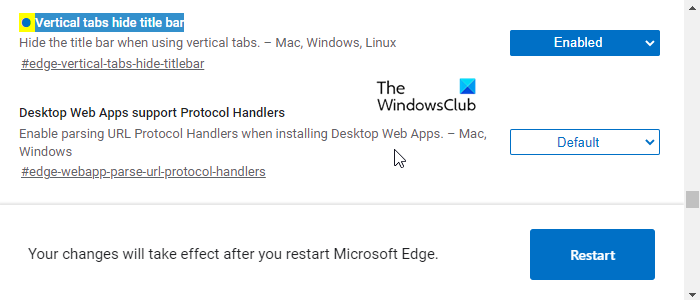
Πληκτρολογήστε περαιτέρω τον παρακάτω κώδικα κειμένου στη γραμμή διευθύνσεων και πατήστε Enter:
edge://flags/#edge-vertical-tabs-hide-titlebar
Θα ανοίξει ένα νέο παράθυρο με διάφορες επιλογές. Τώρα κάντε κλικ στο αναπτυσσόμενο μενού δίπλα στην καρτέλα Κάθετα για να ενεργοποιήσετε την επιλογή της γραμμής απόκρυψης(Vertical tab to enable the hide bar option) και να την αλλάξετε σε Ενεργοποιημένη(Enabled) . Στη συνέχεια, επιλέξτε για επανεκκίνηση(Restart) του προγράμματος περιήγησης, ώστε να τεθεί σε ισχύ όταν ανοίξετε το πρόγραμμα περιήγησης την επόμενη φορά. Στη συνέχεια, η επιλογή κάθετης καρτέλας θα ενεργοποιηθεί από τις επιλογές της καρτέλας.
Εάν αλλάξετε γνώμη και αποφασίσετε να απενεργοποιήσετε την Απόκρυψη(Hide) γραμμής τίτλου με μια κάθετη καρτέλα στον Microsoft Edge , ακολουθήστε την ίδια διαδικασία και αλλάξτε την επιλογή Ενεργοποιημένη σε (Enabled)Απενεργοποιημένη(Disabled) .
Αυτό είναι.
Related posts
Απενεργοποιήστε τις κάθετες καρτέλες στον Microsoft Edge χρησιμοποιώντας το Μητρώο στα Windows 10
Πώς να εμφανίσετε τη γραμμή αγαπημένων στο Microsoft Edge στα Windows 10
Πώς να στείλετε καρτέλες σε άλλες συσκευές με το Microsoft Edge
Απενεργοποιήστε τις προτάσεις της αναπτυσσόμενης λίστας της γραμμής διευθύνσεων στον Microsoft Edge
Πώς να απενεργοποιήσετε το Fade Sleeping Tabs στο Microsoft Edge
Πώς να παίξετε το νέο παιχνίδι Surf στον Microsoft Edge
Πώς να περιορίσετε την αυτόματη αναπαραγωγή πολυμέσων στο πρόγραμμα περιήγησης Microsoft Edge
Τα καλύτερα θέματα για το Microsoft Edge από το Edge Extensions και Add-ons Store
Πώς να χρησιμοποιήσετε το Smart Copy στον Microsoft Edge
Πώς να ορίσετε ή να αλλάξετε την αρχική σελίδα του Microsoft Edge στα Windows 11/10
Πώς να επιδιορθώσετε ή να επαναφέρετε το πρόγραμμα περιήγησης Microsoft Edge στα Windows 11
Πώς να ενεργοποιήσετε και να συγχρονίσετε τις καρτέλες του Microsoft Edge σε όλες τις συσκευές
Ο Microsoft Edge για Mac κολλάει, δεν λειτουργεί ή δημιουργεί προβλήματα
Πώς να επιβάλετε την Ασφαλή Αναζήτηση Google στο Microsoft Edge στα Windows 10
Πώς να αφαιρέσετε τη γραμμή αναζήτησης στη γραμμή τίτλου του Office 365
Πώς να καρφιτσώσετε ιστότοπους στη γραμμή εργασιών με τον Microsoft Edge
Ενεργοποιήστε το παράθυρο διαλόγου εκτύπωσης συστήματος στον Microsoft Edge στα Windows 10
Τρόπος χρήσης Super Duper Secure Mode στον Microsoft Edge
Πώς να απενεργοποιήσετε τις ειδοποιήσεις push ιστότοπου του Microsoft Edge
Πώς να εγκαταστήσετε το πρόγραμμα περιήγησης Microsoft Edge στο Chromebook
